컴퓨터가 느려지는 원인을 정확히 파악하기 어려울 때, 그 답답함은 이루 말할 수 없습니다. 특히 모든 응용 프로그램을 종료했음에도 불구하고 맥(Mac)이 여전히 굼벵이처럼 느껴진다면, ‘kernel_task’라는 프로세스가 문제의 핵심일 가능성이 높습니다.
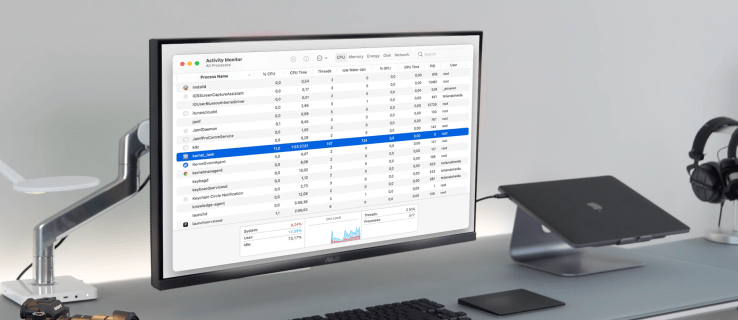
하지만 다행히도 이 문제를 해결할 수 있는 여러 방법이 존재합니다. 이 글에서는 ‘kernel_task’ 문제의 원인을 알아보고, 맥을 다시 원활하게 사용할 수 있도록 단계별 해결 방법을 제시합니다.
Kernel_task 프로세스와 높은 CPU 사용량
‘kernel_task’ 프로세스는 맥을 처음 시작할 때 자동으로 활성화되며, 일반적으로 백그라운드에서 조용히 작동합니다.
이 프로세스는 잘 알려져 있지 않지만, 맥의 온도나 CPU 사용량을 관리하고 프로세서 과열을 방지하는 중요한 역할을 합니다. 즉, 맥 내부 온도를 정상 범위로 유지하는 것이 ‘kernel_task’의 주요 기능입니다.
‘kernel_task’가 높은 메모리와 CPU 사용량으로 인해 자주 비난받는 것은 사실이지만, 실제로는 이 프로세스가 CPU를 점유함으로써 다른 프로세스가 CPU에 접근하는 것을 일시적으로 차단하는 방식으로 작동합니다. 다른 프로세스들은 안정화될 때까지 속도가 느려지며, CPU 사용이 정상화되면 다시 활성화됩니다. 하지만 때로는 이러한 작동 방식이 제대로 작동하지 않아 문제가 발생하기도 합니다.
문제는 맥의 CPU가 과부하되어 제어 불능 상태에 빠지는 경우입니다. 이러한 문제는 비교적 쉽게 해결할 수 있으므로 가능한 한 빨리 해결하는 것이 좋습니다.
‘kernel_task’가 CPU를 과도하게 사용하는 데에는 여러 가지 원인이 있을 수 있습니다. 특히 일부 사용자는 외부 모니터를 연결할 때 ‘kernel_task’ 관련 문제를 경험하기도 합니다. 다음은 이 문제를 해결하기 위해 시도해 볼 수 있는 방법입니다.
- 외부 모니터를 맥에서 분리합니다.
- 맥을 종료합니다.

- 맥을 MagSafe 전원 어댑터를 사용하여 전원에 연결합니다.
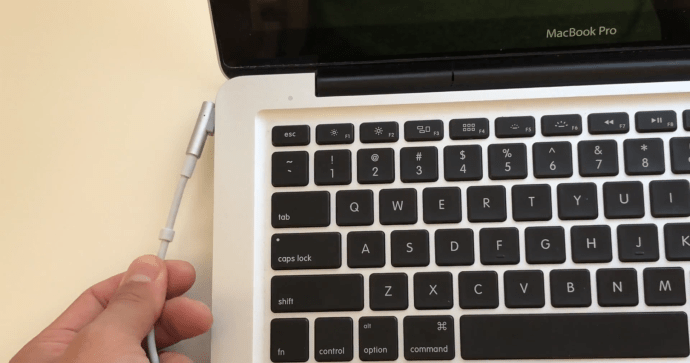
- 맥 내장 키보드의 전원 버튼과 ‘Shift, Control, Option’ 키를 동시에 누릅니다.

- 모든 키와 전원 버튼을 동시에 놓아 SMC(시스템 관리 컨트롤러)를 재설정합니다.
- 전원 버튼을 눌러 맥을 켭니다.
- OS X(macOS)이 로드되면 맥을 다시 종료합니다.

- 맥 시작음이 들린 직후 ‘Command + Option + P + R’ 키를 동시에 길게 누릅니다.
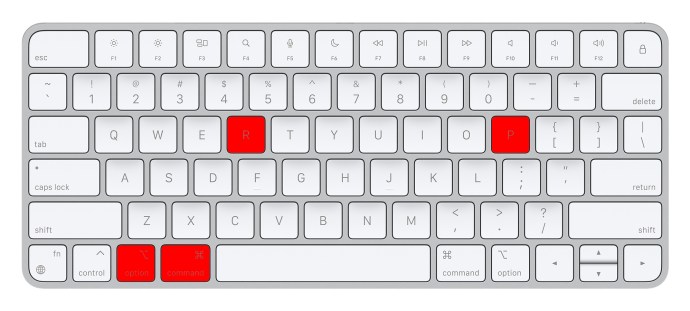
- 두 번째 시작 소리를 들은 후에도 맥이 다시 시작되지 않으면, 이 키들을 몇 초 더 누르고 있으면 NVRAM(비휘발성 RAM) 재설정이 수행됩니다.
- 키에서 손을 떼고 맥에 정상적으로 로그인합니다.
- 외부 모니터를 다시 연결하고 맥 CPU 사용량을 주의 깊게 관찰합니다.
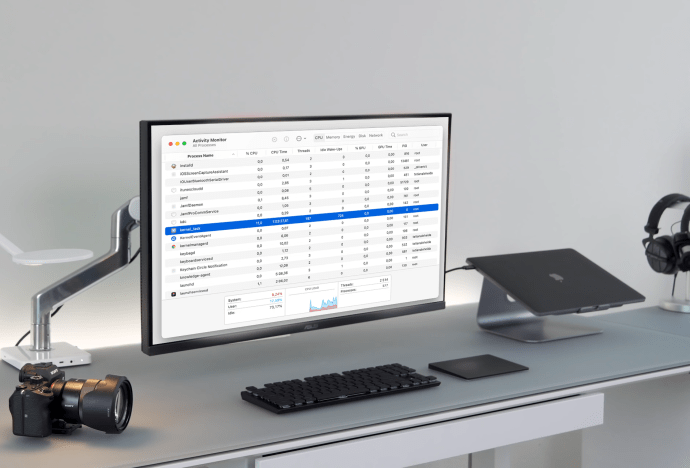
활성 상태 모니터를 사용하면 ‘kernel_task’가 사용하는 메모리와 처리 능력을 정확히 확인할 수 있습니다. 다음은 그 방법입니다.
- 응용 프로그램 유틸리티 메뉴에서 ‘활성 상태 모니터’ 응용 프로그램을 실행합니다.
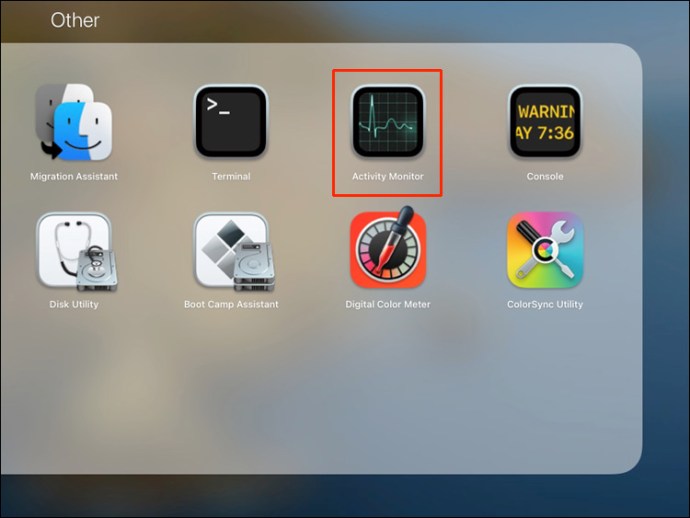
- ‘프로세스 이름’ 열에서 ‘kernel_task’를 찾습니다.
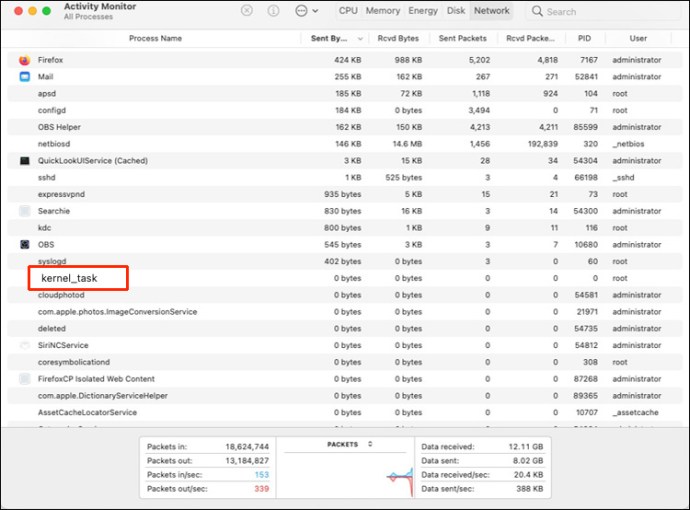
- CPU 백분율 테이블에서 CPU 사용량을 확인합니다.
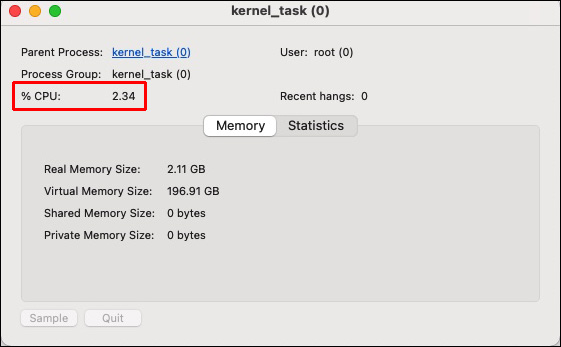
- 사용 중인 RAM 양을 확인하려면 ‘메모리’ 탭으로 이동합니다.
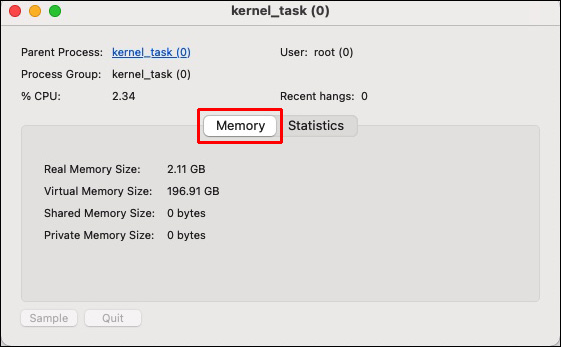
macOS Big Sur에서 ‘Kernel_task’ 문제 해결하기
macOS Big Sur에서 ‘kernel_task’ 문제를 해결하는 방법은 여러 가지가 있습니다.
백신 프로그램 사용
악성 소프트웨어는 맥의 처리 능력을 과도하게 사용해 CPU 사용률을 100% 또는 그에 가깝게 만들 수 있습니다. ‘Antivirus One’과 같은 백신 프로그램을 사용하여 맥 전체를 검사해 보세요. 이러한 백신 프로그램은 악성 소프트웨어를 신속하고 효과적으로 식별하여 제거하고, 맥 리소스를 낭비하거나 손상시키는 것을 방지하는 데 도움을 줄 수 있습니다.
맥 재시동
맥을 재시동하면 운영 체제가 새로고침되고, 백그라운드에서 실행 중인 앱과 작업을 닫아 사용자가 인지하지 못한 채 맥의 CPU에 부담을 주는 요소를 제거할 수 있습니다.
맥의 SMC 재설정
맥북의 키보드, 팬, 배터리 및 기타 주요 구성 요소는 SMC(시스템 관리 컨트롤러)에 의해 제어됩니다. 맥 팬이 제대로 작동하지 않으면 ‘kernel_task’ 프로세스가 CPU 부하를 증가시킬 수 있으므로 SMC 재설정이 필요할 수 있습니다.
2018년 이후 출시된 맥북 에어 및 맥북 프로 모델에는 T2 보안 칩이 탑재되어 있습니다. 다음 단계에 따라 해당 맥의 SMC를 재설정해 보세요.
- 맥을 끄고 전원에서 분리합니다. (전원 어댑터를 뽑습니다.)

- 키보드 오른쪽의 ‘Control’ 및 ‘Option’ 키와 함께 ‘Shift’ 키를 7초 동안 누릅니다.
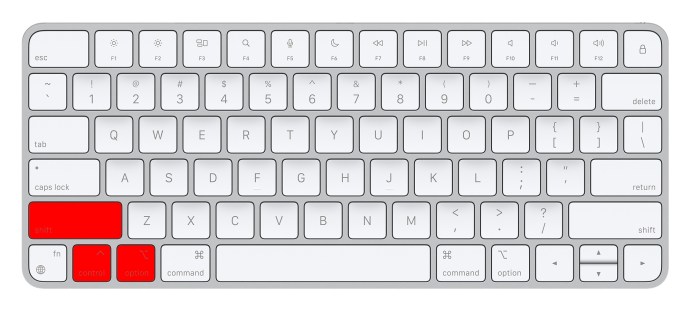
- 세 개의 키를 누른 상태에서 전원 버튼을 길게 누릅니다.

- 네 개의 키(전원, Control, Option, Shift)를 모두 10초 동안 누른 후 손을 뗍니다.
- 다음 키를 동시에 누릅니다. ‘전원, Control, Option, Shift’

- 맥을 사용하려면 전원 버튼을 다시 한번 누릅니다.

만약 2017년 이전 모델의 맥북을 사용하고 있다면, 다음 단계를 따르세요.
- 맥을 끄고 전원 어댑터를 분리합니다.

- 키보드 왼쪽에 있는 ‘Shift + Control + Option’ 키를 모두 7초 동안 누르고 있습니다.

- ‘Shift + Control + Option + 전원’ 버튼을 누른 상태에서 전원 버튼을 5초 동안 길게 누릅니다.
- 맥을 켭니다.
NVRAM 재설정
NVRAM은 맥 전원이 꺼진 상태에서도 데이터를 유지할 수 있는 메모리입니다. NVRAM을 재설정하면 ‘kernel_task’의 CPU 사용량이 정상으로 돌아올 수 있습니다.
- 맥을 완전히 종료합니다.

- 전원 버튼을 다시 한번 누릅니다.

- 화면이 켜지거나 시작음이 들린 직후 ‘P + R + Option + Command’ 키를 동시에 길게 누릅니다.
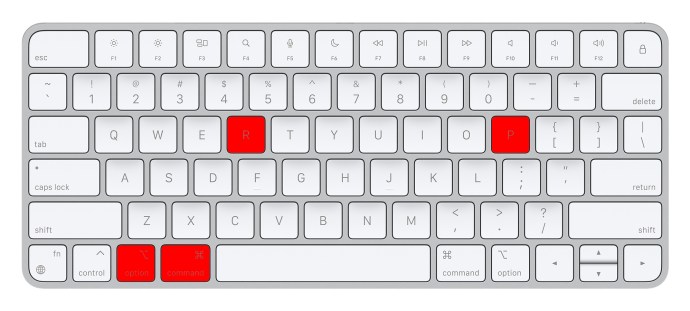
- 맥이 재시동될 때까지 이 네 개의 키를 계속 누르고 있습니다.
안전 모드로 맥 시작하기
안전 모드로 맥을 시작하면 ‘kernel_task’ 프로세스의 과도한 CPU 사용 원인인 타사 프로그램을 진단하는 데 도움이 될 수 있습니다. 방법은 다음과 같습니다.
- 전원 버튼을 누르고 맥이 완전히 종료될 때까지 기다립니다.

- 전원 버튼을 누르고 즉시 ‘Shift’ 키를 길게 누릅니다.
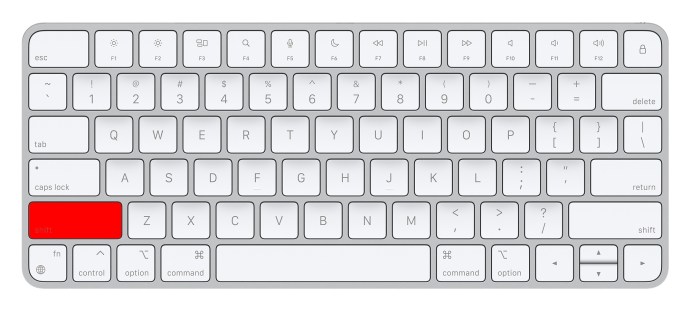
- 화면에 Apple 로고가 나타나면 ‘Shift’ 키를 놓습니다.
macOS Catalina에서 ‘Kernel_task’ 문제 해결하기
macOS Catalina의 경우, Big Sur와 동일한 단계를 적용하여 문제를 해결할 수 있습니다. 백신 프로그램을 실행하거나, 맥을 재시동하거나, SMC를 재설정하거나, NVRAM을 재설정하거나, 안전 모드로 맥을 시작해 볼 수 있습니다.
‘Kernel_task’와 줌(Zoom) 사용 중 문제 발생
줌(Zoom) 사용 또한 ‘kernel_task’ 문제를 유발할 수 있습니다. 이 문제를 해결하기 위해 시도해 볼 수 있는 방법은 다음과 같습니다.
모든 응용 프로그램 닫기
불필요한 응용 프로그램을 모두 닫으면 CPU 사용 공간을 확보하여 문제를 해결할 수 있습니다.
줌 업데이트
- Zoom 앱을 실행하고 로그인합니다.
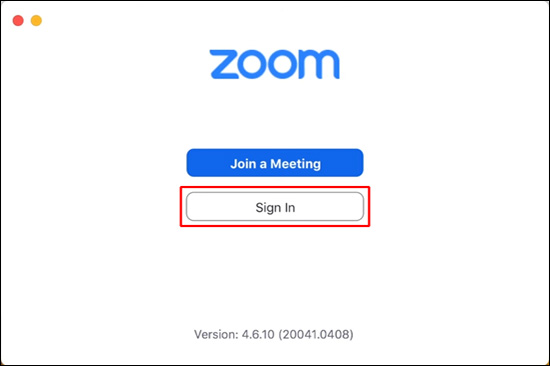
- 프로필 사진을 클릭한 다음 ‘업데이트 확인’을 선택합니다.
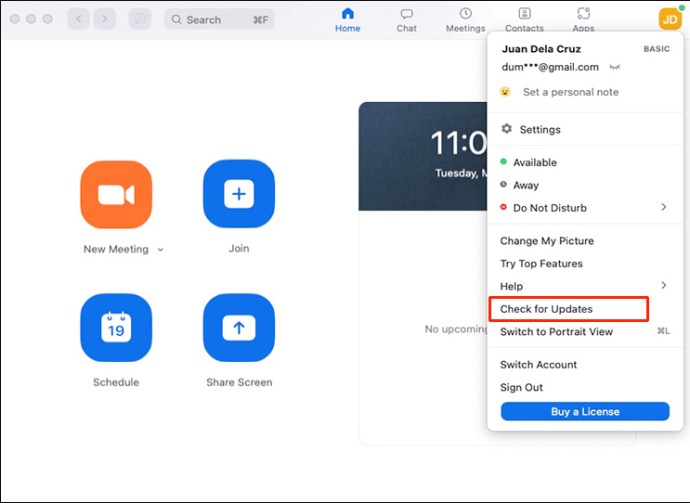
- 업데이트가 자동으로 시작됩니다.
- 줌이 여전히 CPU를 과도하게 사용하는지 확인합니다.
줌 설정 변경
- Zoom을 열고 로그인합니다.
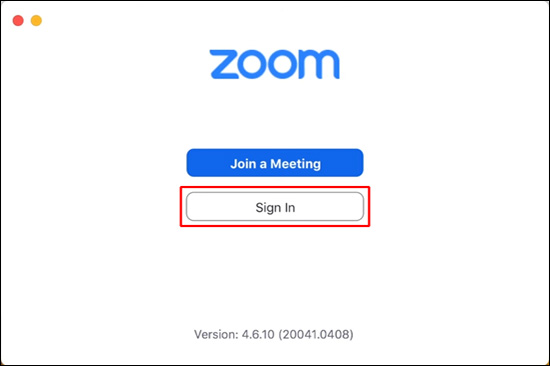
- 프로필 이미지를 클릭하고 ‘설정’을 선택합니다.
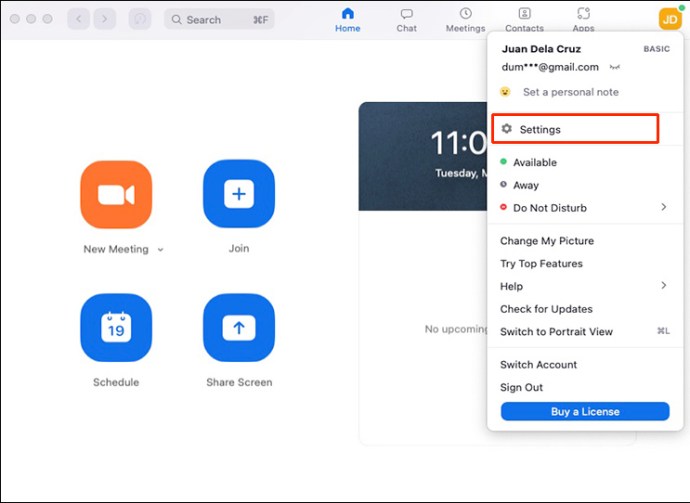
- ‘비디오’ 설정으로 이동하여 ‘HD’, ‘내 비디오 미러링’, ‘내 외모 수정’ 옵션을 해제합니다.
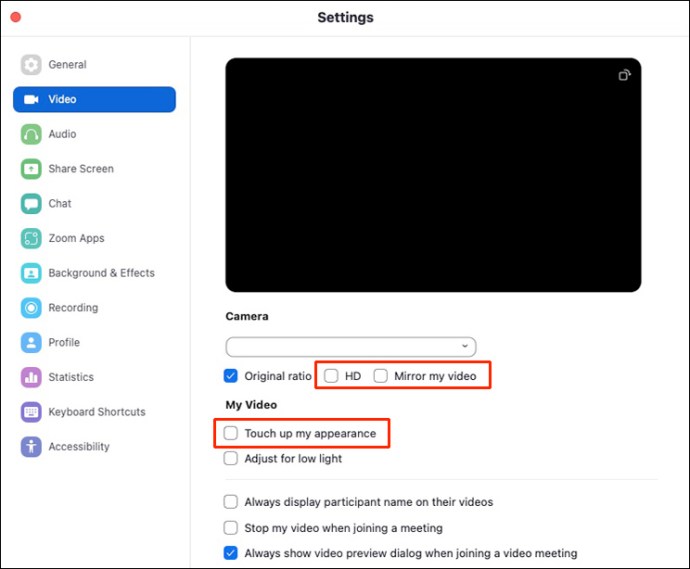
- 회의에 참석할 때 갤러리 보기 대신 발표자 보기를 활용합니다.
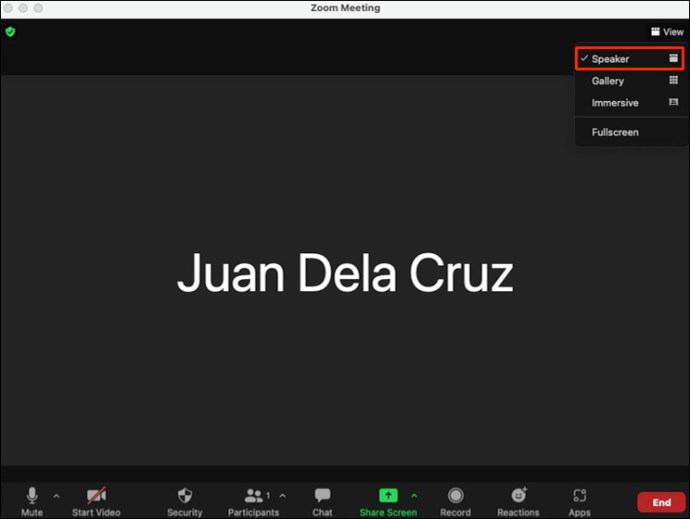
- ‘갤러리 보기에서 화면당 표시되는 최대 참가자 수’를 25명으로 줄입니다.
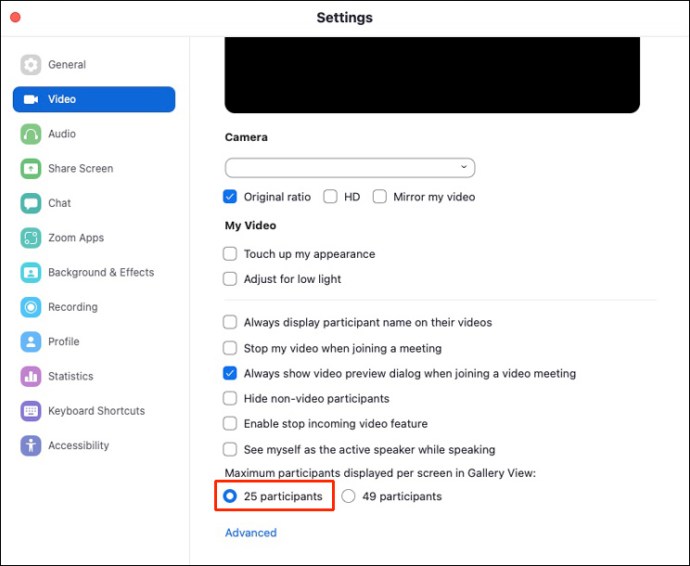
- ‘공유 화면’ 설정에서 ‘고급’을 클릭합니다.
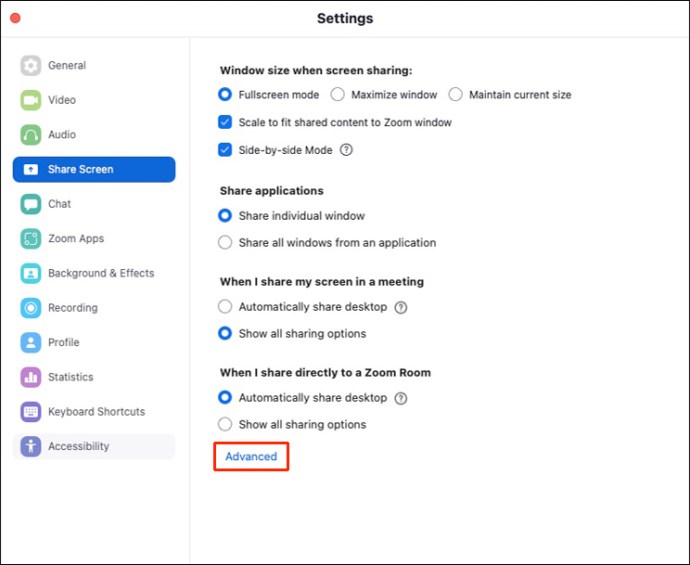
- ‘화면 공유를 초당 10프레임으로 제한’을 선택하고 값을 초당 4프레임으로 변경합니다.
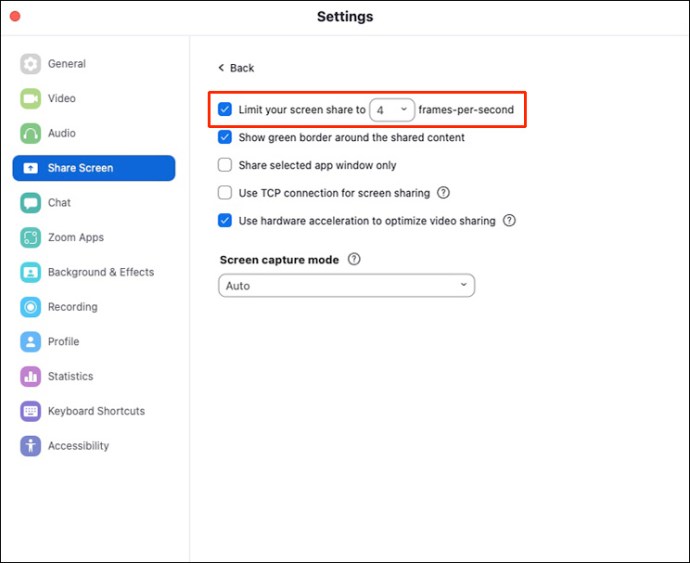
- ‘배경 및 필터’ 설정에서 ‘없음’을 선택합니다.
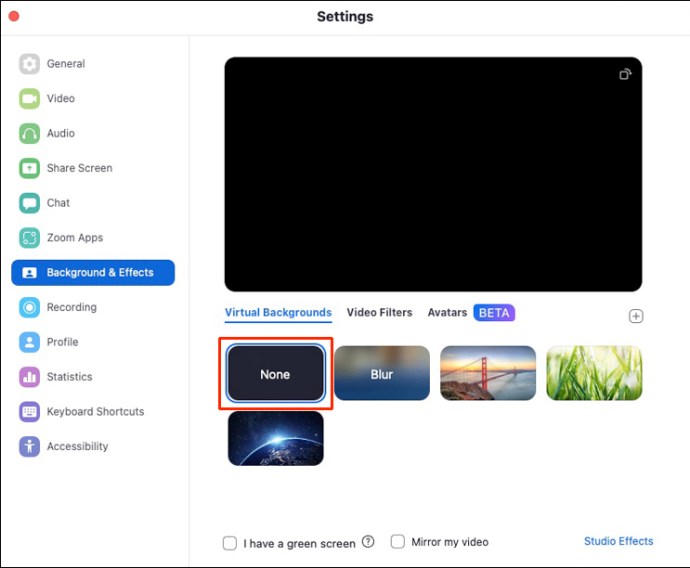
- CPU 사용량이 정상으로 돌아왔는지 확인합니다.
줌 재설치
위의 모든 방법으로 문제가 해결되지 않는다면, 최종 옵션으로 줌을 재설치해 볼 수 있습니다. 새로 설치하면 높은 CPU 사용 문제를 해결하는 데 도움이 될 수 있습니다.
- Zoom을 실행합니다.
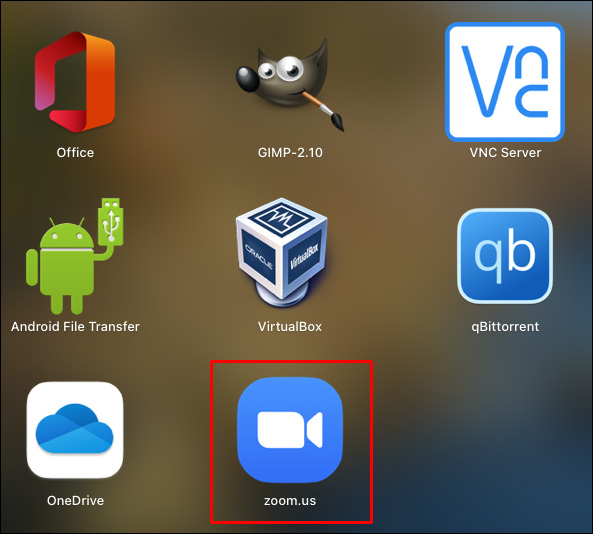
- 화면 상단 메뉴에서 ‘zoom.us’를 클릭하고 ‘Zoom 제거’를 선택합니다.
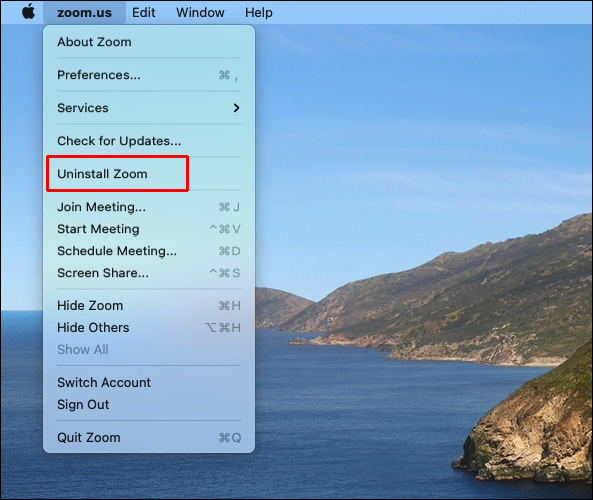
- ‘확인’을 클릭합니다.
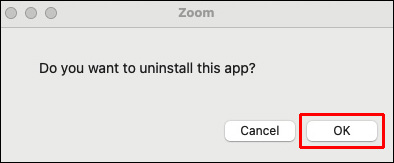
- 제거가 완료되면, 공식 다운로드 센터에서 Zoom을 다시 설치할 수 있습니다.
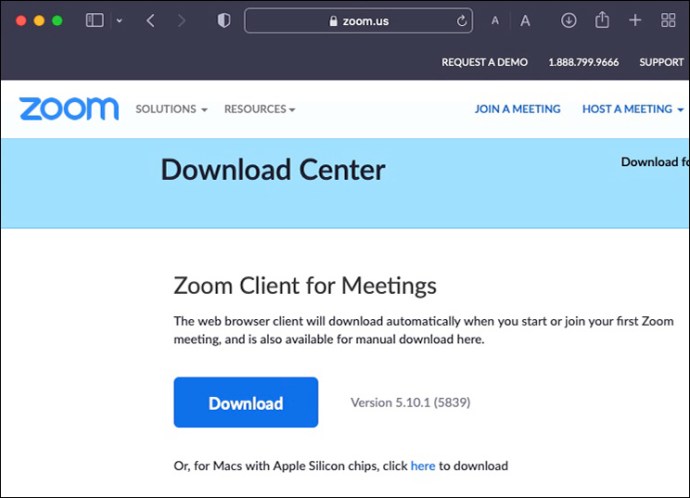
‘Kernel_task’ 문제, 쉽게 해결하세요
‘kernel_task’ 문제는 때때로 골칫거리일 수 있지만, 다양한 해결 방법이 존재합니다. 한 가지 방법이 효과가 없다면, 가장 효과적인 해결책을 찾을 때까지 다음 방법을 시도해 보세요. 가장 먼저 맥 또는 문제를 일으키는 응용 프로그램을 재시동하는 것부터 시작하여 문제를 해결해 나갈 수 있습니다. 이 접근 방식은 간단하면서도 매우 효과적일 수 있습니다.
혹시 ‘kernel_task’ 문제로 어려움을 겪으신 적이 있나요? 어떻게 해결했는지 아래 댓글 섹션에 공유해 주세요!